在我们平时使用Word文档时,有时候需要对其中的某段文字加以解释,此时就需要用到脚注,这有点类似于我们读书时看到书页下方的小字说明。但若是我们不想用脚注的话怎么办?那么就需要对脚注进行删除,那么它是如何实现的呢?下面就一起来学习一下。
我们点击需要插入脚注的地方,选择工具栏【引用】,在下拉菜单中选取【插入批注】:
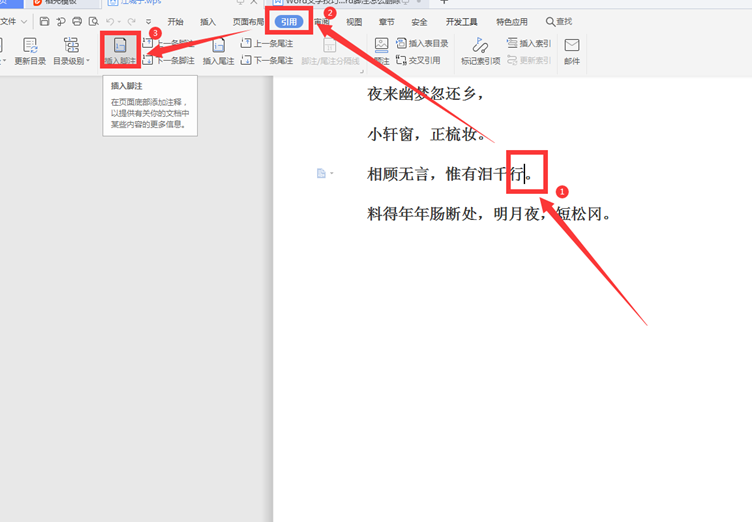
此时我们可以看到在插入脚注的正文处,有一个“1”字,而在最下方可以输入脚注的内容:
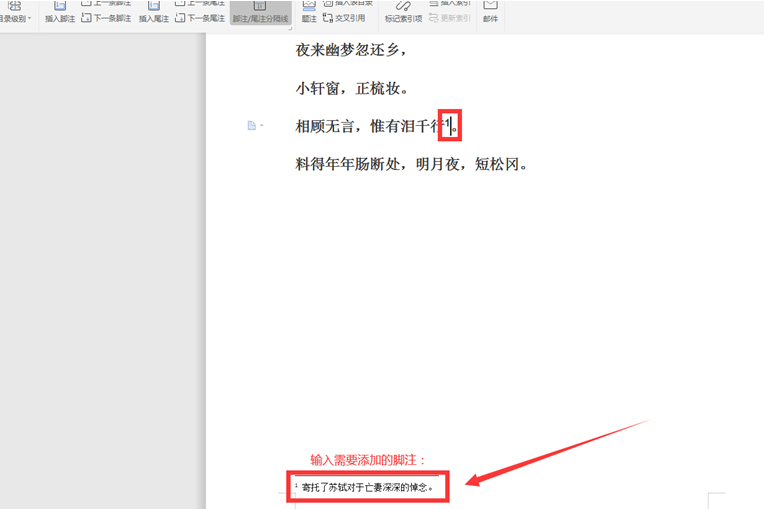
要删除脚注,我们将鼠标光标移动到正文“1”字后面,点击键盘上的【Backspace】,会发现“1”呈现选中灰色状,再点击一下该键,“1”字就会消除:
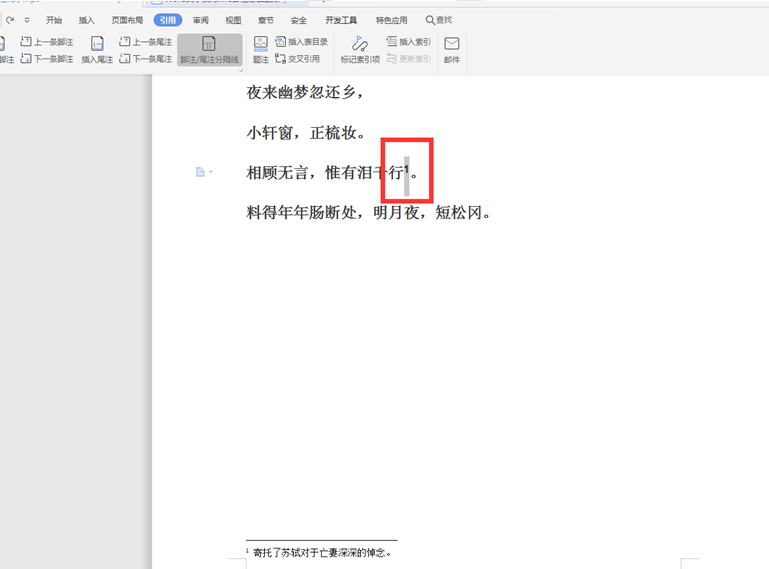
最终呈现的效果大家可以看到脚注完全删除了:
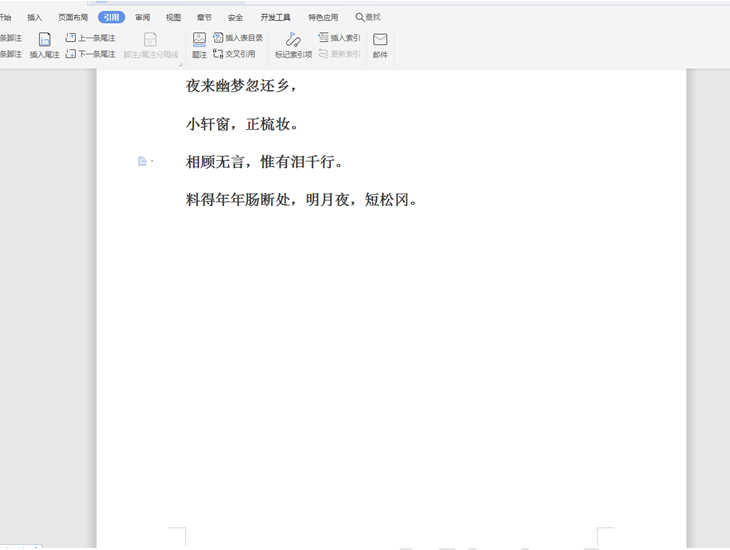
以上就是Word文件中关于Word脚注怎么删除的技巧,是不是觉得很简单?你们学会了么?